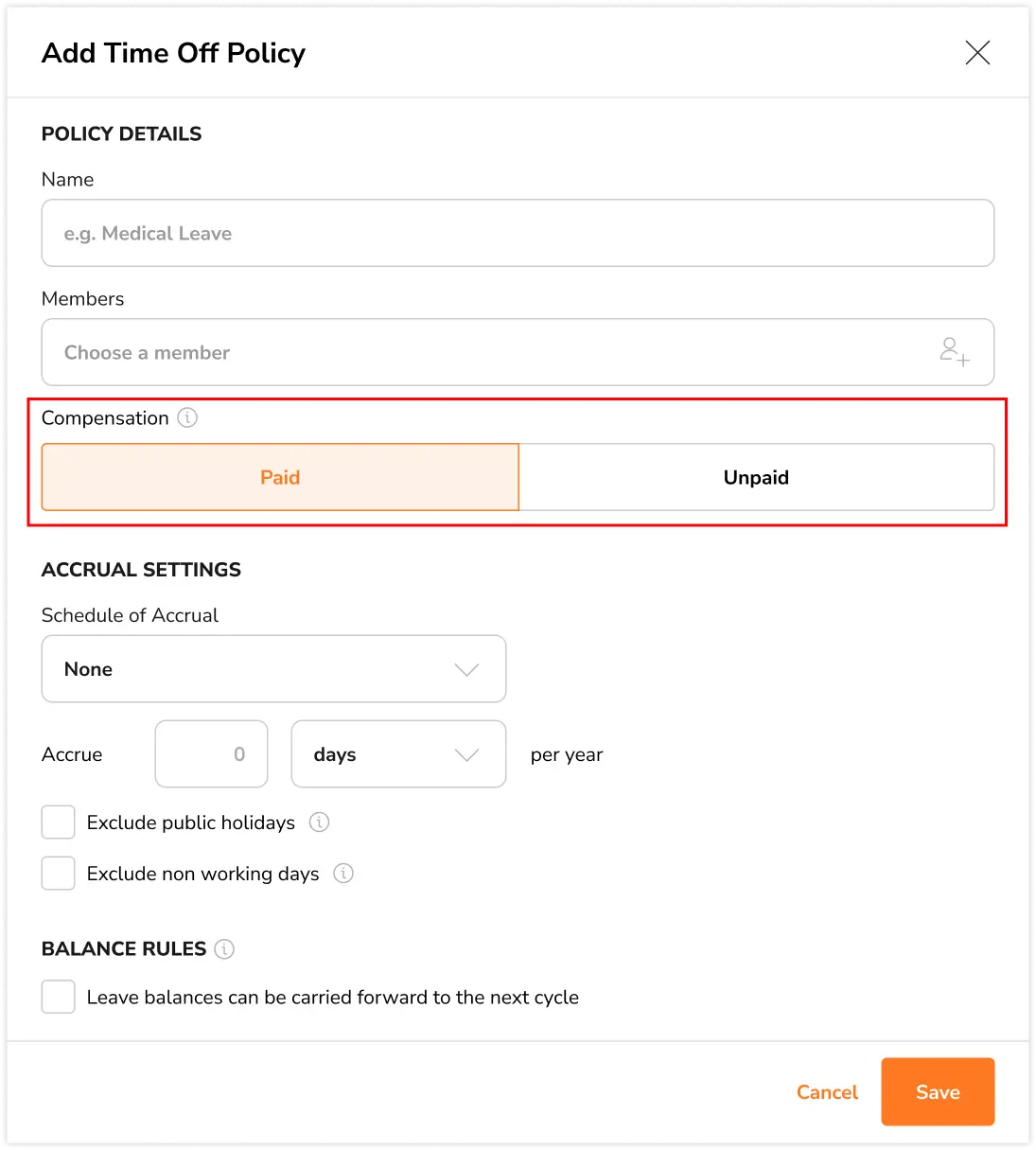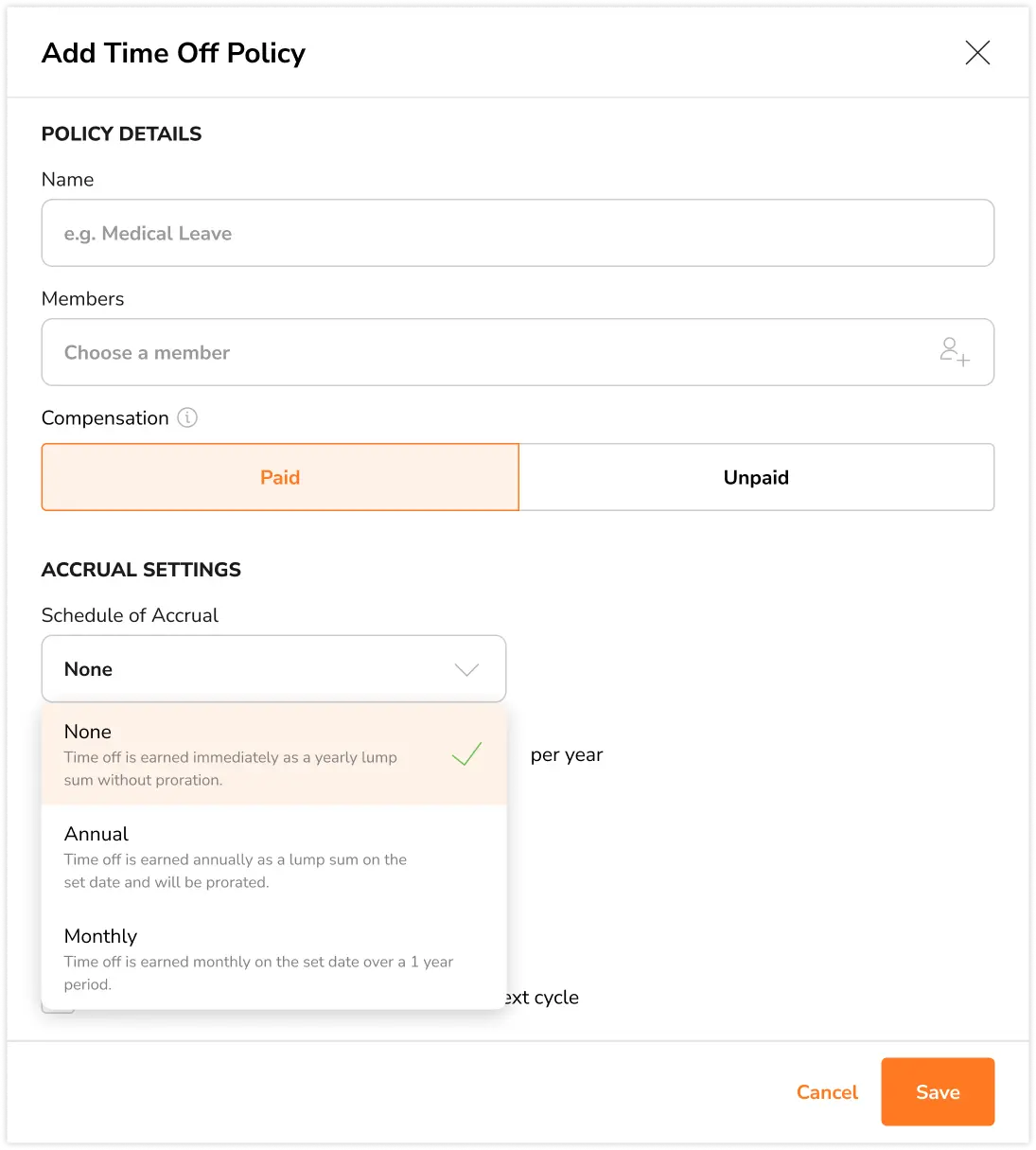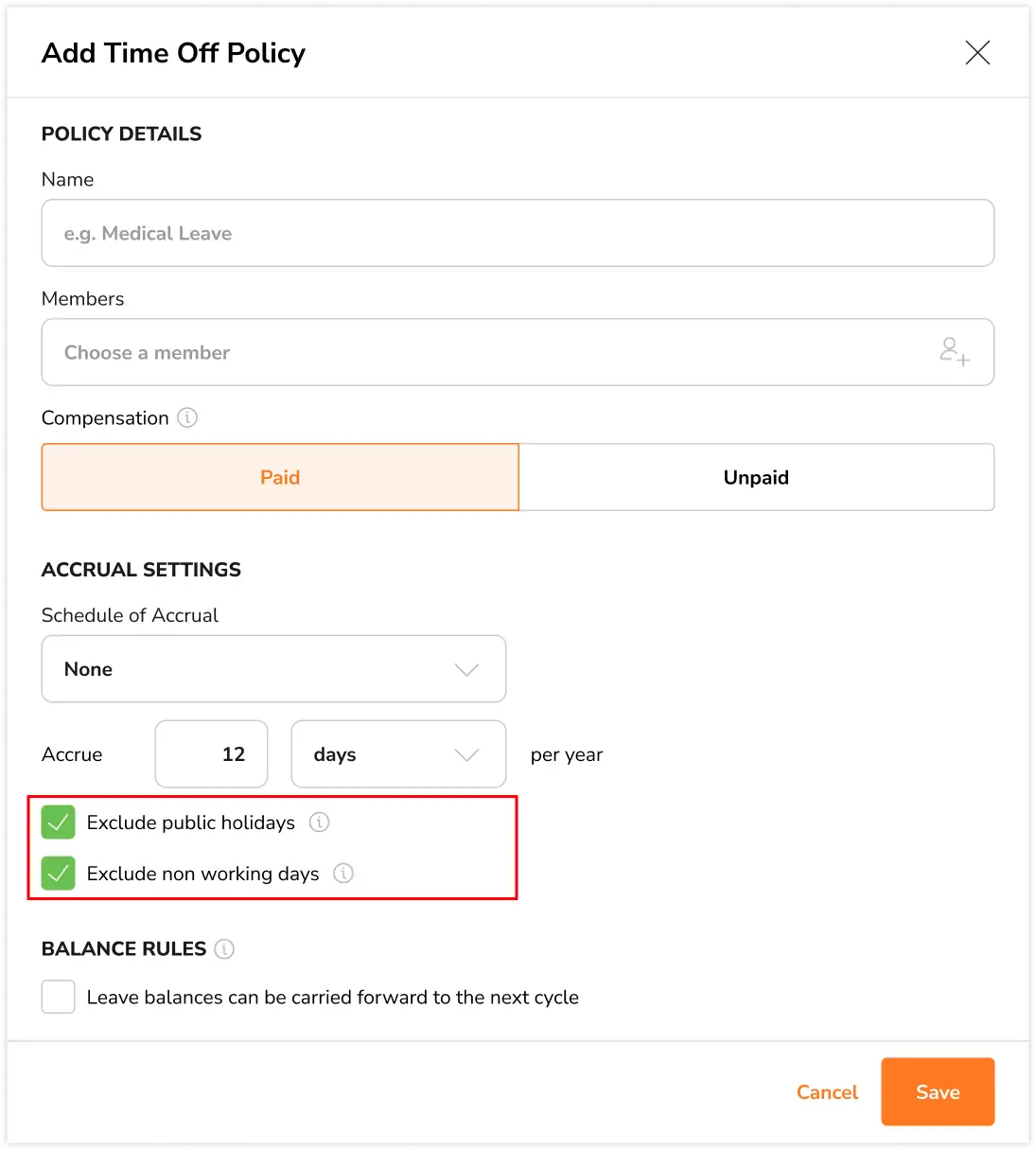Tworzenie polityk urlopowych
Twórz zasady płatnych i niepłatnych urlopów dla swojego zespołu z niestandardowymi ustawieniami naliczania.
Nasz program do zarządzania urlopami pracowników umożliwia tworzenie polityk urlopowych, dzięki którym można skutecznie planować czas wolny członków zespołu i dokładnie wyliczać wynagrodzenia.
Ten przewodnik obejmuje:
Tworzenie polityk urlopowych
Ta sekcja dotyczy właścicieli i administratorów.
Polityki urlopowe mogą być konfigurowane na podstawie zasad obowiązujących w Twojej firmie. Tworząc polityki urlopowe dla swojego zespołu, będziesz mógł wybierać między płatnym i niepłatnym urlopem:
|
Płatny |
Urlop liczy się jako godziny rozliczeniowe w kartach czasu pracy i raportach. |
|
Niepłatny |
Urlop nie liczy się jako godziny rozliczeniowe i nie podlega rozliczeniu. |
W przypadku płatnego urlopu można skonfigurować zasady naliczania. Zasady naliczania pozwalają pracownikom nabywać dni urlopu w określonym tempie i są używane do obliczania, naliczania i monitorowania urlopów każdego pracownika.
Będziesz także mógł przypisać polityki urlopowe do określonych grup lub członków. Nieprzypisane polityki urlopowe mają domyślnie zastosowanie do wszystkich użytkowników w organizacji.
Ważne❗: ustawienia naliczania i przypisywanie członków są dostępne tylko w planach Premium i Ultimate.
Urlop niepłatny
- Przejdź do zakładki Urlopy i święta w lewym panelu menu.
- Kliknij Polityki urlopowe.

- Kliknij przycisk Dodaj politykę urlopową w prawym górnym rogu.

- Wprowadź nazwę polityki urlopowej i wybierz grupy lub członków, których chcesz przypisać do tej polityki.
- Wybierz Niepłatne w sekcji Wynagrodzenie.

- Wybierz, w jakich Jednostkach chcesz wyrazić niepłatny urlop.

Uwaga: o urlop można wnioskować wyłącznie w jednostce (dniach lub godzinach) wybranej podczas tworzenia polityki. - Jeśli nie chcesz, aby dni świąteczne były uwzględniane jako dzień urlopu, zaznacz pole wyboru przy opcji Wyklucz święta państwowe.
- Jeśli nie chcesz, aby dni wolne były uwzględniane jako dni urlopu, zaznacz pole wyboru przy opcji Wyklucz dni wolne od pracy.
 Uwaga: święta państwowe zależą od kalendarza przypisanego członkom, podczas gdy dni wolne od pracy są oparte na dniach wolnych skonfigurowanych zgodnie z harmonogramem pracy przypisanym członkom.
Uwaga: święta państwowe zależą od kalendarza przypisanego członkom, podczas gdy dni wolne od pracy są oparte na dniach wolnych skonfigurowanych zgodnie z harmonogramem pracy przypisanym członkom.
- Kliknij Zapisz.
- Twoja polityka urlopowa zostanie dopisana do listy polityk urlopowych.
Urlop płatny
- Przejdź do zakładki Urlopy i święta w lewym panelu menu.
- Kliknij Polityki urlopowe.
- Kliknij przycisk Dodaj politykę urlopową w prawym górnym rogu.

- Wprowadź nazwę polityki urlopowej i wybierz grupy lub członków, których chcesz przypisać do tej polityki.
- Wybierz Płatne w sekcji Wynagrodzenie.

- Pod nagłówkiem Ustawienia naliczania zobaczysz trzy opcje w polu Harmonogram naliczania:
- Bez harmonogramu – urlop jest przyznawany natychmiastowo, bez proporcjonalności. Przeczytaj więcej o naliczaniu bez harmonogramu.
- Roczny – urlop jest nabywany corocznie w ustalonym dniu i jest naliczany proporcjonalnie. Przeczytaj więcej o rocznym harmonogramie naliczania.
- Miesięczny – urlop jest naliczany co miesiąc w ustalonym dniu, w cyklu rocznym. Przeczytaj więcej o miesięcznym harmonogramie naliczania.

- W zależności od wybranego harmonogramu naliczania mogą być wyświetlane różne pola.
- Kontynuuj wprowadzanie łącznej liczby dni lub godzin przysługujących pracownikom w ciągu roku.
- Jeśli nie chcesz, aby dni świąteczne były uwzględniane jako dzień urlopu, zaznacz pole wyboru przy opcji Wyklucz święta państwowe.
- Jeśli nie chcesz, aby dni wolne były uwzględniane jako dni urlopu, zaznacz pole wyboru przy opcji Wyklucz dni wolne od pracy.

- W sekcji Zasady salda możesz zaznaczyć pole Saldo urlopu można przenieść na następny cykl, aby umożliwić przeniesienie urlopów na następny rok.

- Wprowadź całkowitą liczbę dni lub godzin, które mogą zostać przeniesione wraz z terminem utraty ważności (1-12 miesięcy).
Uwaga: jeśli jako termin utraty ważności wybrano 1 miesiąc, wszystkie przeniesione urlopy zostaną utracone miesiąc po dacie rozpoczęcia nowego cyklu. - Kliknij Zapisz.
- Twoja polityka urlopowa zostanie dopisana do listy polityk urlopowych.
Note: istniejące polityki płatnego urlopu, które zostały utworzone przed wydaniem wersji 2.35 aplikacji internetowej, zostaną automatycznie przeniesione do z ustawieniem Bez harmonogramu naliczania. Możesz edytować polityki urlopowe i w razie potrzeby dodać przysługujący urlop.
Rozliczanie urlopów
Godziny rozliczeniowe będą dodawane do kart czasu pracy i raportów dla wszystkich urlopów ustawionych jako płatne. Obliczenia godzin rozliczeniowych są oparte na harmonogramie pracy przypisanym do członka zespołu:
- Stały harmonogram dzienny
Dodany urlop, który zawiera się w określonych w harmonogramie godzinach pracy (np. 9:00-17:00 = 8 godzin), będzie wliczany do czasu pracy. Urlop dodany poza określonym czasem pracy (np. urlop wypoczynkowy od 17:00 do 23:00) nie będzie wliczany do czasu pracy.
- Elastyczny harmonogram dzienny
Urlop, który zawiera się w określonych godzinach pracy (np. 8 godzin dziennie), będzie dodawany do godzin pracy, aż do osiągnięcia maksymalnego dziennego limitu godzin.
- Elastyczny harmonogram tygodniowy
Dodany urlop będzie wliczany na podstawie liczby dziennych godzin pracy określonych dla danego tygodnia (np. 40 godzin tygodniowo od poniedziałku do piątku = 8 godzin dziennie).
Jeśli dni robocze nie zostały określone, przyjmuje się łącznie 7 dni w tygodniu, a obliczenia są zgodne z całkowitą liczbą godzin tygodniowo podzieloną przez 7 dni. Godziny urlopu będą dodawane do godzin rozliczeniowych do momentu osiągnięcia maksymalnego dziennego limitu godzin.
Uwaga: niepłatne przerwy i automatyczne odliczenia nie są wliczane do godzin rozliczeniowych urlopu.

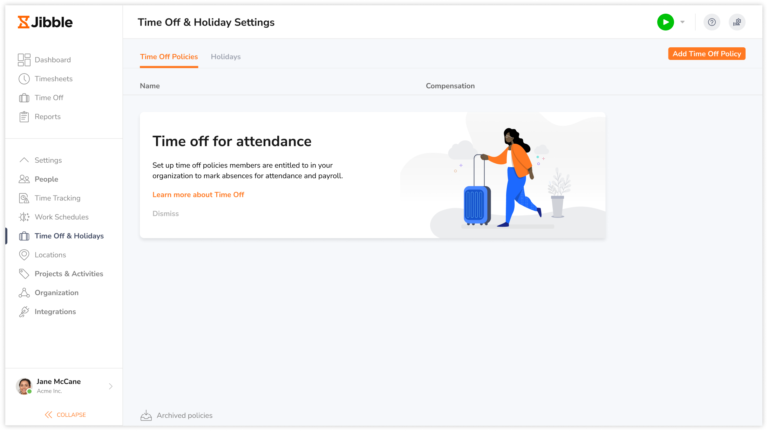
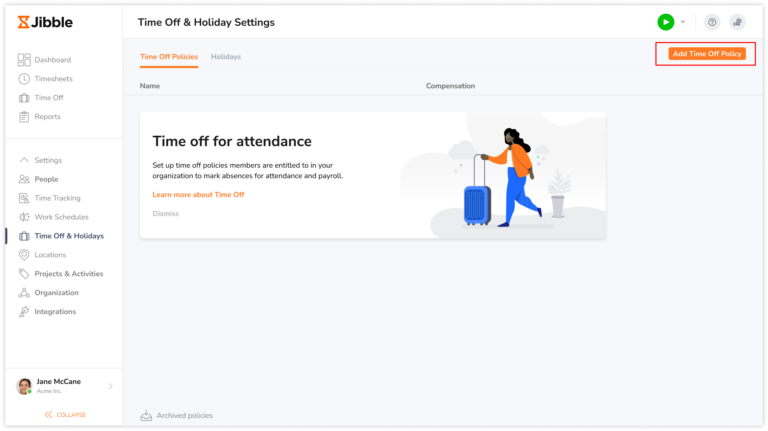
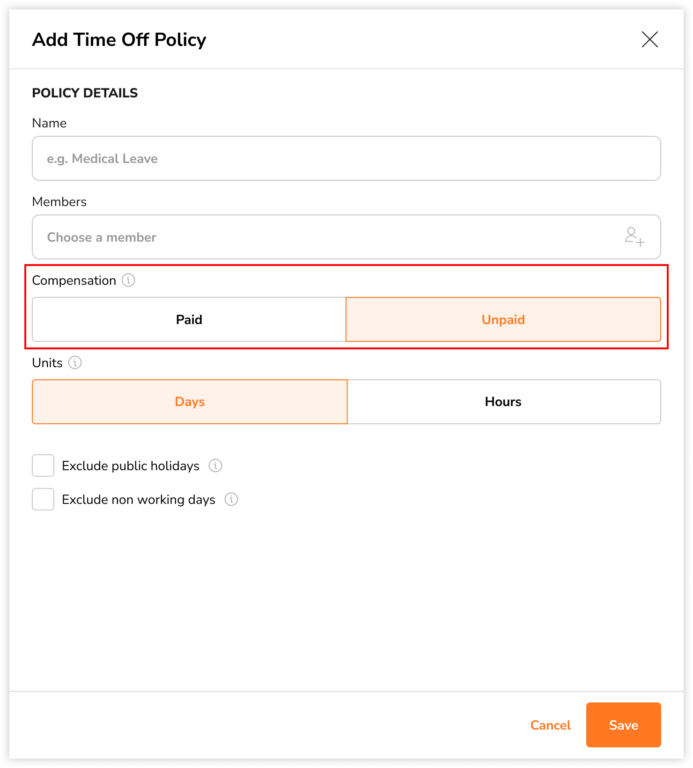
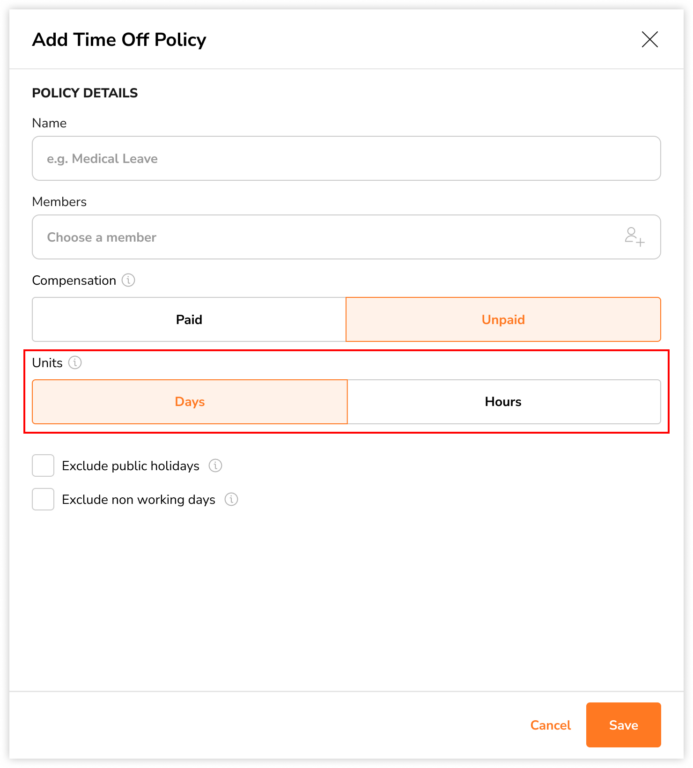
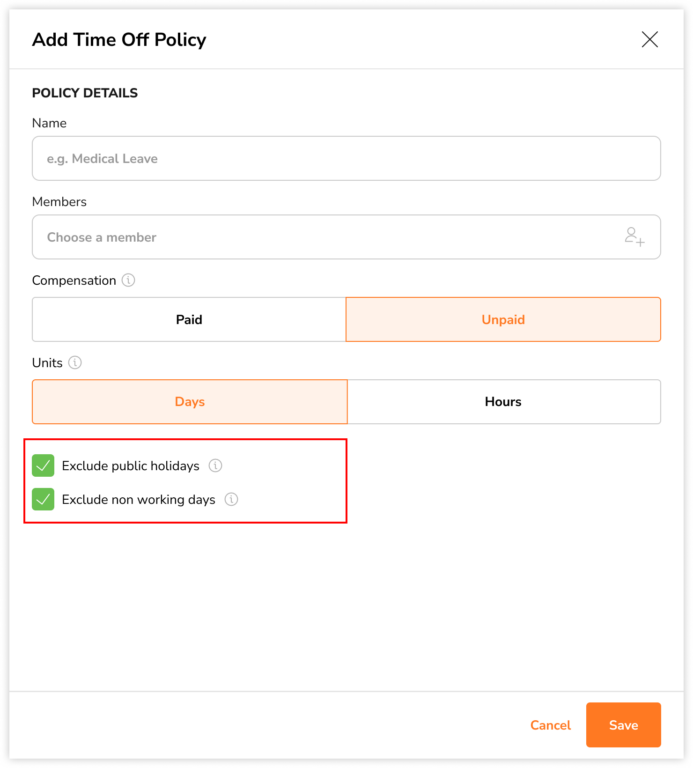 Uwaga: święta państwowe zależą od kalendarza przypisanego członkom, podczas gdy dni wolne od pracy są oparte na dniach wolnych skonfigurowanych zgodnie z harmonogramem pracy przypisanym członkom.
Uwaga: święta państwowe zależą od kalendarza przypisanego członkom, podczas gdy dni wolne od pracy są oparte na dniach wolnych skonfigurowanych zgodnie z harmonogramem pracy przypisanym członkom.